文章详情页
Win10/Win7如何彻底关闭系统进程 Win10/Win7关闭系统进程图文步骤
浏览:219日期:2022-06-05 14:27:55
无论Windows 10打过多少补丁,官方说的有多么完美,运行卡顿和程序假死还是常有的事儿。这个时候常规的解决方案就是用任务管理器(Ctrl+Alt+Del)去解决一些占用系统资源非常过分,“表脸”的进程。

但有的时候会发现任务管理器并不能100%完成我们想要的工作,遇到一些系统进程或具有关联属性(进程树)的应用时,它就是“有心杀贼无力回天”了。等等,先不急着安装那些管家什么的,小编有办法搞定的说。
先在任务管理器中,转到“详细信息”一栏,查看下你想关闭程序的”PID“(程序进程编号)是什么!
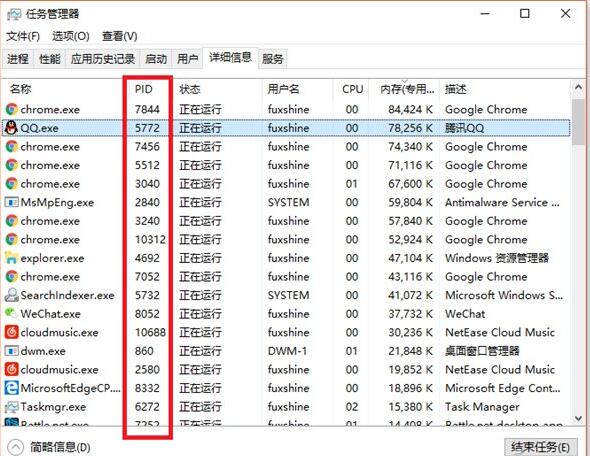
然后以管理员模式运行下命令提示符,输入以下命令:
tskill PID号
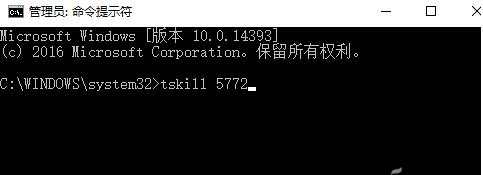
命令中的PID号就是我们通过任务管理器中查询到的相关数值,就像小编现在想关闭QQ的话,那么完整的格式就是:
tskill 5772
当以后遇到某些程序搞不定的时候,用这样的方法就行了,比去搜索、安装那些管家类软件是不是要方便很多呢。
对了,大家在任务管理器中查看进程时,有没有发现它们总是在不断变换位置,不截图的话,很容易看错行,用二排长拉上来的意大利炮误伤了“友军”。

这个时候只要按住Ctrl键,就能让Windows动态显示瞬间暂停,定格在按下键盘时的那个瞬间,查询信息最是方便不过了,此招适用于Windows XP及以上版本的所有系统的哦!
相关文章:
1. Win10正版怎么关闭windows defender2. 宏碁翼5笔记本U盘怎么安装win7系统 安装win7系统步骤说明3. Win10怎么更改文件类型 windows如何修改文件类型4. 怎么更新显卡驱动win10 win10如何更新显卡驱动程序5. Win10电脑怎么进入安全模式 电脑开机的时候怎么进入安全模式6. win10系统设置将回收站中的文件只保留14天的方法7. Win10 21H1专业版怎么禁止安装软件?8. 如何正确使用win10版 “画图3D”9. Win10任务栏没有开始菜单怎么办?Win10任务栏没有开始菜单的解决方法10. Win10邮箱显示正在提取你的电子邮件该怎么办?
排行榜

 网公网安备
网公网安备